Verwalten Sie die Benachrichtigungs-LED Ihres Android-Handys Ändern Sie die Farbe der LED
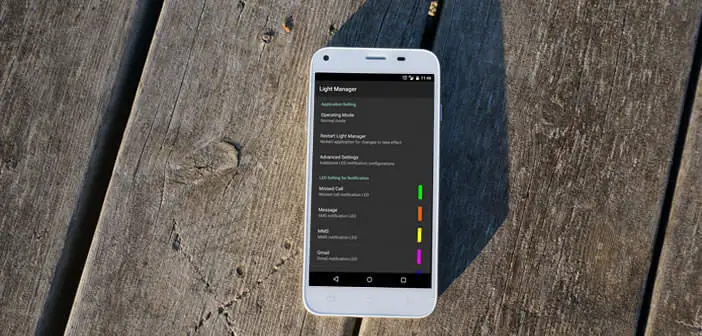
Wenn Sie das Glück haben, oben auf dem Bildschirm Ihres Smartphones eine Benachrichtigungs-LED zu haben, können Sie die Farbe entsprechend der Art der Warnung anpassen. Zum Beispiel die Farbe Grün für Textnachrichten, Weiß für verpasste Anrufe, Rosa für E-Mails usw..
Verwalten Sie die Benachrichtigungs-LED Ihres Android-Handys
Android muss nicht in die Menüs Ihres Smartphones eilen, bietet jedoch keine Funktion zum Anpassen der Farbe der Benachrichtigungs-LED . Wie so oft müssen wir eine Anwendung herunterladen, um diese Aufgabe auszuführen. Glücklicherweise ist der Google Play Store voll von solchen Anwendungen. Ich habe zwei für Sie ausgewählt: Light Manager - LED-Einstellungen und Light Flow Lite.
Bitte beachten Sie, dass einige Telefone Hardware-Einschränkungen unterliegen. Stellen Sie vor dem Herunterladen einer der Anwendungen sicher, dass sie mit Ihrem Smartphone kompatibel ist. Beispielsweise unterstützt das HTC Desire HD nur 3 Farben, während Sie auf einem Sony Xperia ganz einfach alle Farben des Regenbogens konfigurieren können..
Ändern Sie die Farbe der LED
In diesem Tutorial haben wir uns für die Anwendung Light Manager - LED-Einstellungen entschieden. Es ist sicherlich eine der vollständigsten LED-Management- Anwendungen . Sie können die Farbe der LED, aber auch die Anzahl der Flackern entsprechend der Benachrichtigung auswählen.
- Öffnen Sie den Play Store und laden Sie Light Manager - LED-Einstellungen herunter
- Starten Sie dann die Anwendung
- Klicken Sie auf die Aktivierungsschaltfläche und aktivieren Sie das Kontrollkästchen Light Manager, um Zugriff auf Benachrichtigungen zu gewähren
- Eine Warnmeldung erinnert Sie daran, dass Light Manager jetzt alle Ihre Benachrichtigungen lesen kann
- Kehren Sie zur App-Startseite zurück
- Wählen Sie dann einen Benachrichtigungstyp aus
- Zum Beispiel verpasster Anruf
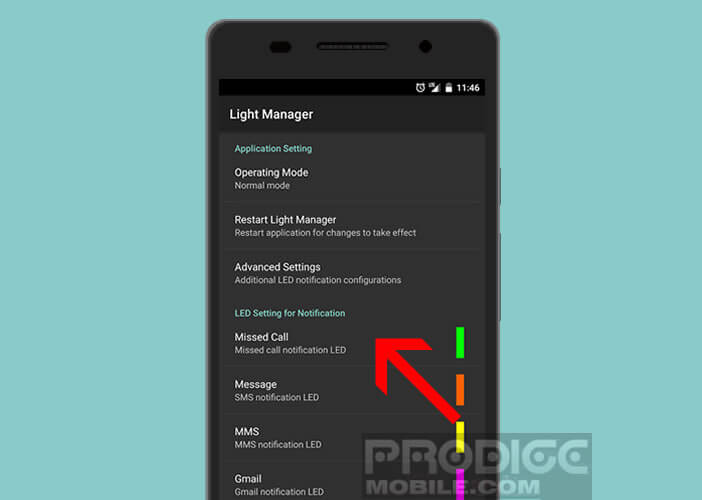
- Aktivieren Sie das Kontrollkästchen Aktivierung
- Stellen Sie dann die Anzahl der Blitze und die gewünschte Farbe ein
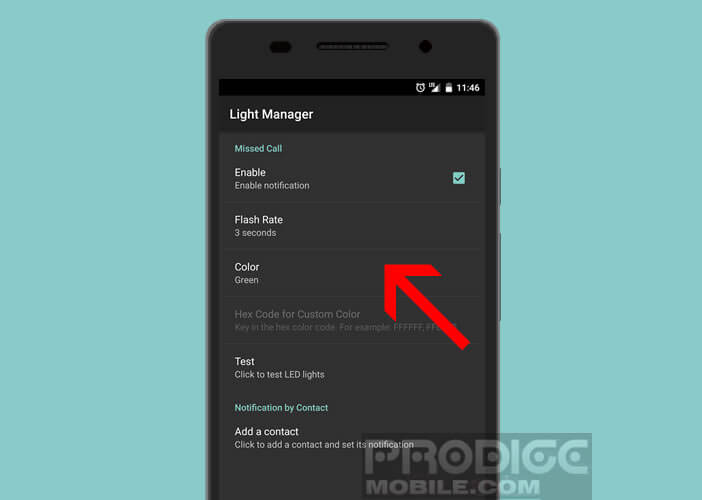
- Standardmäßig bietet die Anwendung 9 Farben. Durch Klicken auf die benutzerdefinierte Farboption können Sie den Farbton Ihrer Wahl auswählen
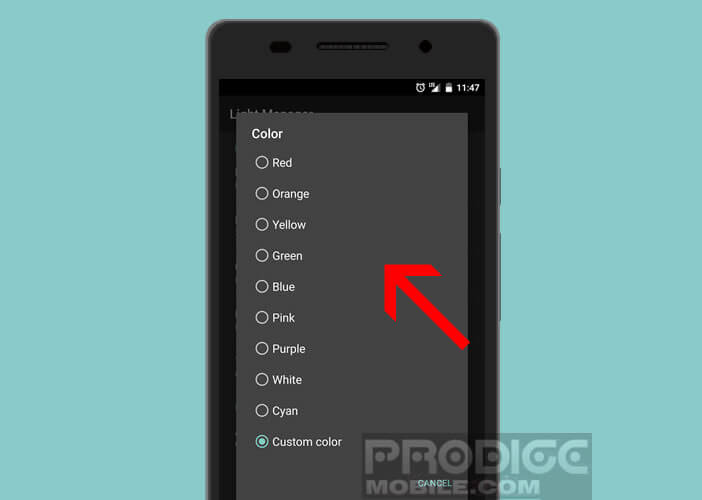
- Drücken Sie die Test-Taste, um das Ergebnis anzuzeigen
Sie können auch eine LED-Farbe für einen bestimmten Kontakt definieren. Klicken Sie dann einfach auf die Option, um einen Kontakt hinzuzufügen, und wählen Sie den Korrespondenten Ihrer Wahl aus Ihrem Verzeichnis aus..
Light Manager bietet viele weitere Funktionen. In den erweiterten Parametern ist es beispielsweise möglich, die Intensität der LED, ihre Aktivierungsdauer oder das Flackern während der Nacht zu deaktivieren. Wenn Sie Fragen haben, können Sie diese gerne in den Kommentaren veröffentlichen.